
ไม่ว่าคุณจะต้องการให้ลูกทำการบ้านให้เสร็จหรือเป็นเวลาอาหารเย็น Google WiFi มีคุณสมบัติที่ช่วยให้คุณ "หยุด" อินเทอร์เน็ตบนอุปกรณ์ของพวกเขา วิธีตั้งค่ามีดังนี้
ที่เกี่ยวข้อง: วิธีตั้งค่าระบบ Google WiFi
คุณลักษณะนี้ไม่หยุดการเข้าถึงอินเทอร์เน็ตชั่วคราวสำหรับเครือข่าย Google WiFi ของคุณเฉพาะอุปกรณ์บางอย่างที่คุณระบุ คุณยังสามารถสร้างกลุ่มอุปกรณ์และหยุดอุปกรณ์ทั้งหมดชั่วคราวได้ในครั้งเดียวด้วยการแตะเพียงครั้งเดียวรวมทั้งสร้างเวลาดำเนินการต่ออัตโนมัติ
เริ่มต้นด้วยการเปิดแอป Google WiFi บนโทรศัพท์ของคุณแล้วแตะที่แท็บที่มีไอคอนรูปเฟืองการตั้งค่าและวงกลมอีกสามวง

แตะที่“ Family Wi-Fi”
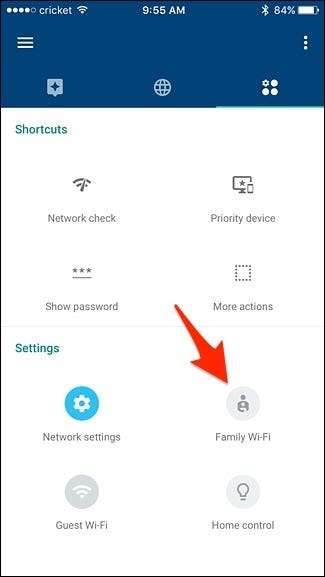
แตะที่“ การตั้งค่า” ที่ด้านล่างของหน้าจอถัดไป
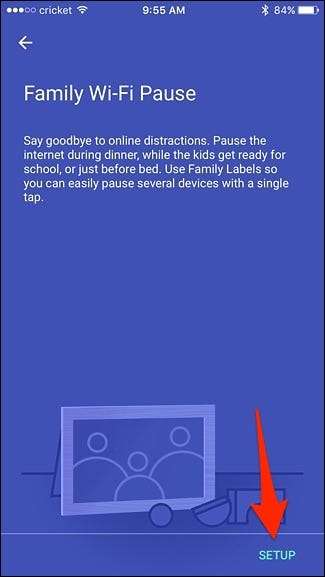
จากที่นี่คุณสามารถแตะ“ ถัดไป” เพื่อสร้างกลุ่มอุปกรณ์เพื่อหยุดชั่วคราวทั้งหมดในครั้งเดียวหรือกด“ ข้าม” เพื่อข้ามไปยังขั้นตอนการสร้างกลุ่มและหยุดอุปกรณ์ทีละรายการ
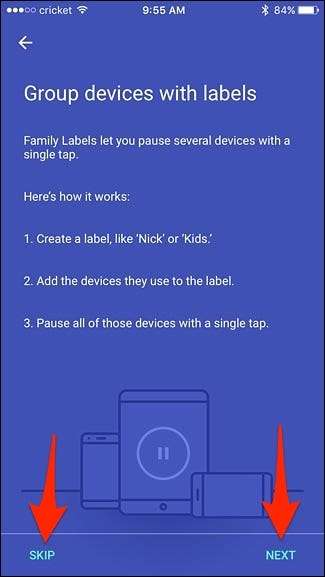
การกดปุ่ม "ข้าม" จะนำคุณไปยังหน้าจอที่แสดงรายการอุปกรณ์ทั้งหมดในเครือข่าย Google WiFi ของคุณ การแตะที่ไอคอนหยุดชั่วคราวขนาดเล็กทางด้านขวาจะหยุดการเข้าถึงอินเทอร์เน็ตชั่วคราวสำหรับอุปกรณ์นั้น ๆ
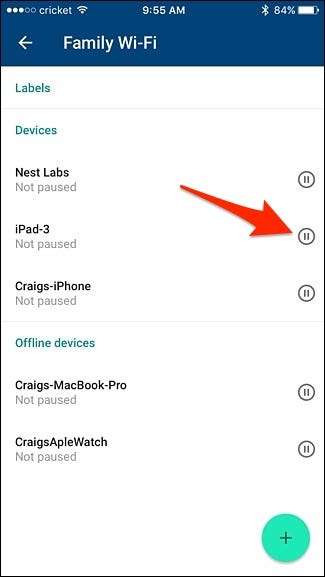
หากคุณต้องการสร้างกลุ่มอุปกรณ์ให้แตะที่ปุ่มบวกที่มุมล่างขวา
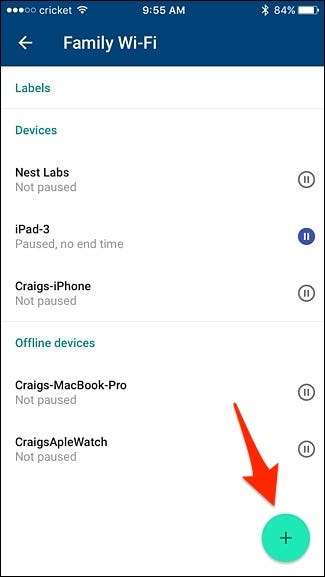
ตั้งชื่อกลุ่มและกด "ถัดไป"
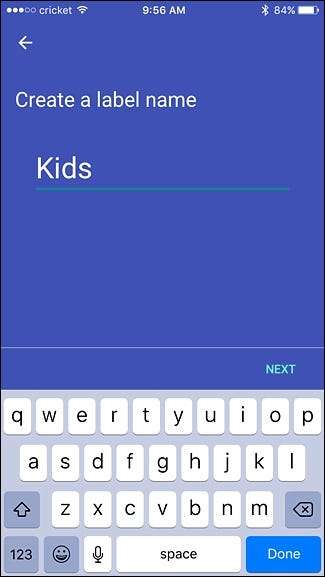
เลือกอุปกรณ์ที่คุณต้องการเพิ่มลงในกลุ่มแล้วกด“ ถัดไป”
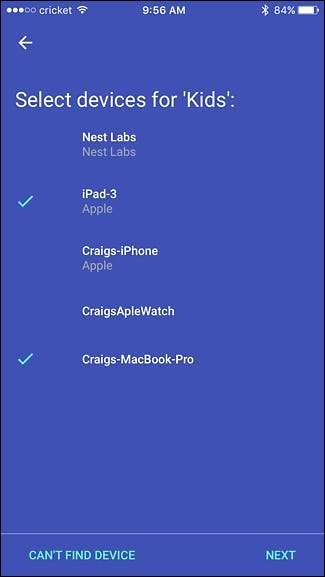
หลังจากนั้นกลุ่มจะถูกเพิ่มที่ด้านบนของหน้าจอ การแตะที่ไอคอนหยุดชั่วคราวขนาดเล็กจะหยุดอุปกรณ์ทั้งหมดที่รวมอยู่ในกลุ่มนี้ชั่วคราว คุณยังสามารถแตะที่กลุ่มเพื่อแสดงข้อมูลเพิ่มเติม
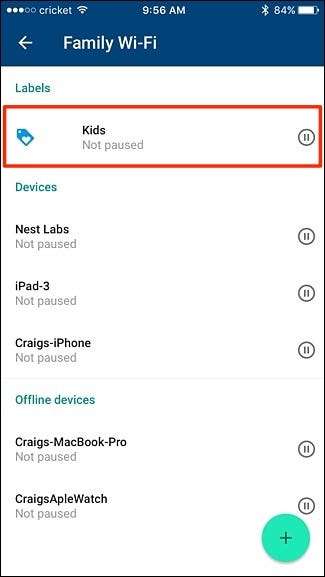
จากหน้าจอนี้คุณสามารถเลือกเวลาสิ้นสุดเพื่อให้อินเทอร์เน็ตกลับมาใช้งานได้โดยอัตโนมัติหลังจากผ่านไประยะหนึ่ง

คุณสามารถเลือกจากเวลาเริ่มต้นเพียงไม่กี่ครั้งหรือเลือกเวลาสิ้นสุดที่กำหนดเองที่ด้านล่าง
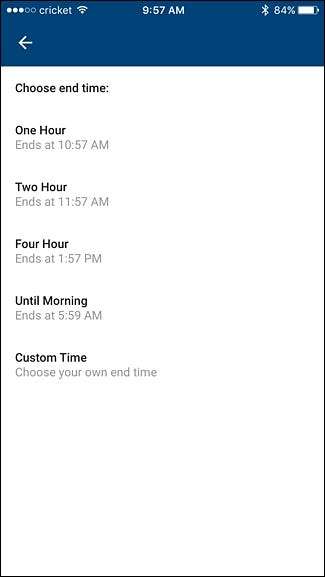
เมื่อตั้งค่าแล้วเวลาสิ้นสุดจะปรากฏบนหน้าจอข้อมูลของกลุ่ม แต่คุณสามารถแตะที่ปุ่มหยุดชั่วคราวได้ทุกเมื่อเพื่อลบล้าง
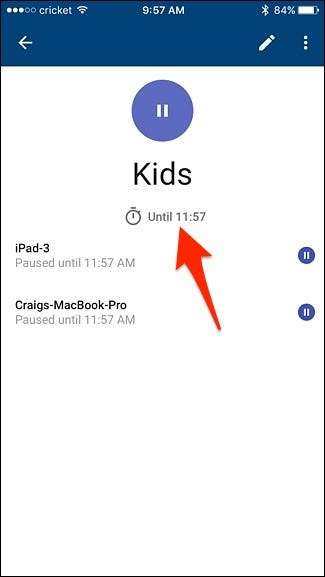
นี่เป็นคุณสมบัติที่ยอดเยี่ยมอย่างหนึ่งของระบบ Mesh Wi-Fi ส่วนใหญ่ รวมถึง Eero และตั้งค่าได้ง่ายและรวดเร็วมาก จริงอยู่ที่คุณสามารถทำได้ในเราเตอร์แบบเดิม ๆ แต่โดยปกติแล้วจะไม่ชัดเจนเท่ากับ Google WiFi และระบบตาข่ายอื่น ๆ







